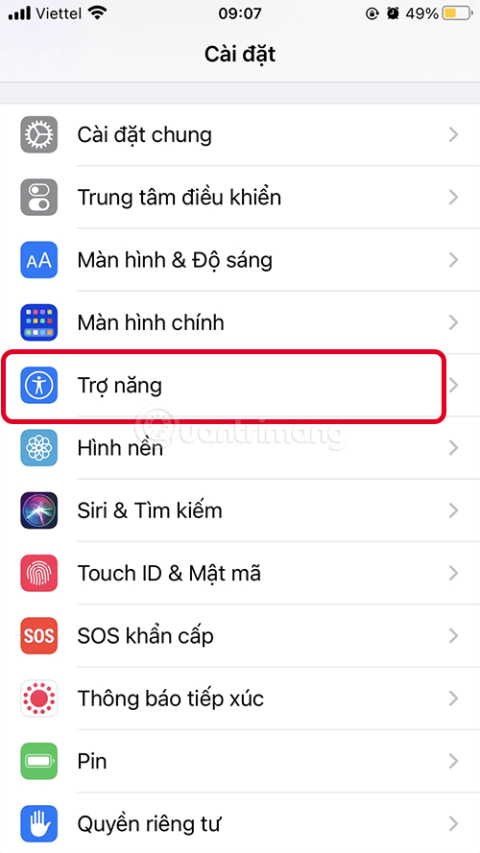Kas ir iOS 14 skaņas atpazīšana?
Operētājsistēmās iOS 14 un iPadOS 14 Apple pievienoja jaunu funkciju ar nosaukumu Skaņas atpazīšana, kas ļauj iPhone un iPad klausīties noteiktas skaņas, piemēram, durvju zvanu vai mazuļa raudāšanu, un brīdināt citas. izmanto, lai noteiktu.
Tālāk ir norādīts, kā iespējot skaņas atpazīšanu ierīcē, kurā darbojas operētājsistēma iOS 14 vai iPad OS 14.
Kā ieslēgt skaņas atpazīšanu iPhone un iPad ierīcēs
1. iPhone tālrunī atveriet iestatījumus
2. Atrodiet pieejamības opciju .
3. Sadaļā Klausīšanās atlasiet Skaņas atpazīšana .



4. Pagrieziet pogu, lai ieslēgtu skaņas atpazīšanu , poga parādās zaļā krāsā, un pagaidiet brīdi, līdz funkcija lejupielādēs datus. Ņemiet vērā, ka, lai iespējotu šo opciju, ir nepieciešama 5,5 MB ierīces krātuves.
5. Pieskarieties vienumam Skaņas un izvēlieties skaņas, kuras vēlaties klausīties jūsu iPhone, ieslēdzot slēdzi blakus katrai opcijai.


Kad funkcija ir ieslēgta, iPhone vai iPad nepārtraukti klausīsies atlasīto skaņu un paziņos, kad ierīce konstatē atskaņotu skaņu.
Pievienojiet vadības centram skaņas atpazīšanu
Kad esat ieslēdzis skaņas atpazīšanu, varat to pievienot savas ierīces vadības centram , lai atvieglotu ieslēgšanu un izslēgšanu.
1. Savā iPhone tālrunī vai iPad tālrunī atveriet iestatījumus .
2. Izvēlieties Control Center
3. Atrodiet Skaņas atpazīšanu un pieskarieties tai blakus esošajai zaļajai plusa ( + ) pogai, lai pievienotu to vadības centram. Varat pieskarties ≡ pa labi no saraksta, lai sakārtotu līdzekļus vēlamajā secībā.



Kad tas ir izdarīts, varat atvērt skaņas atpazīšanu no vadības centra, veicot tālāk norādītās darbības.
- Uz iPad vai ar pogu Sākums veiciet dubultskārienu pogai Sākums
- iPhone 8 un vecākās versijās velciet uz augšu no ekrāna apakšas
- IPad Pro 2018 vai iPhone X vai jaunākā versijā velciet uz leju no ekrāna augšējās labās puses.
Nospiediet skaņas atpazīšanas pogu , lai ieslēgtu vai izslēgtu funkciju. Varat arī nospiest un turēt pogu, lai mainītu skaņu, ko ierīce klausās.